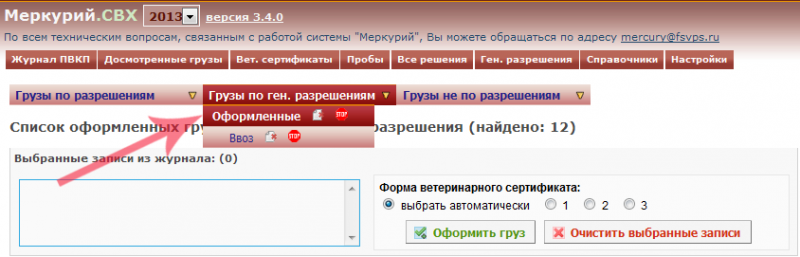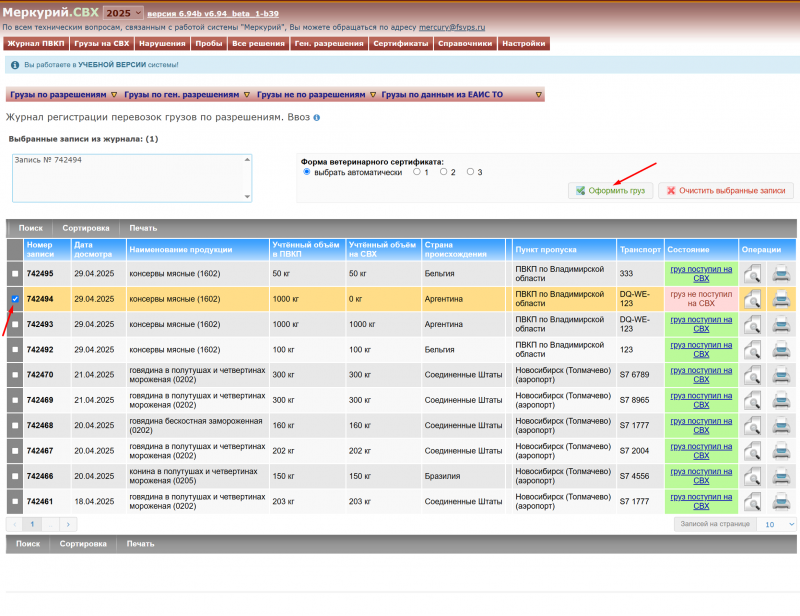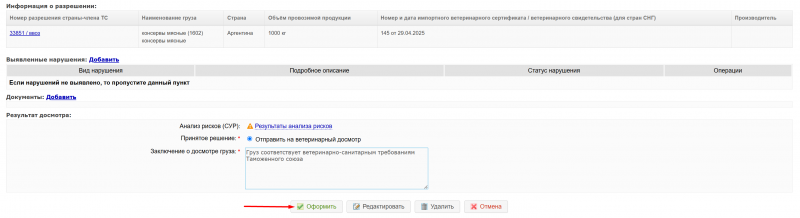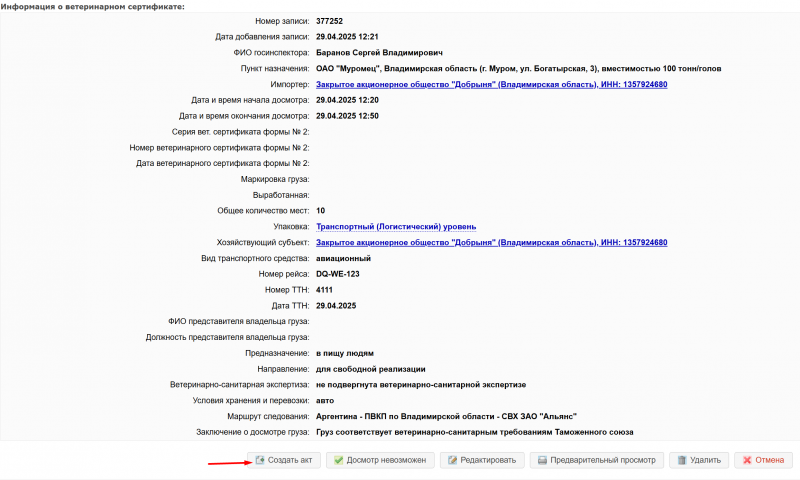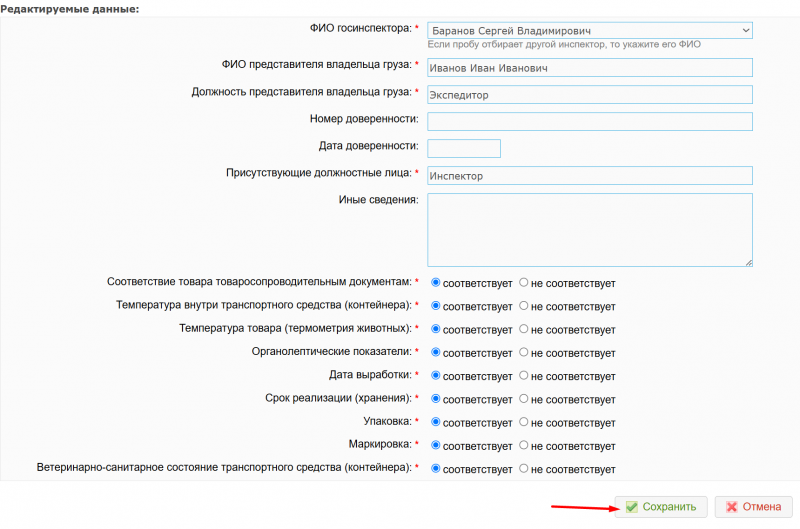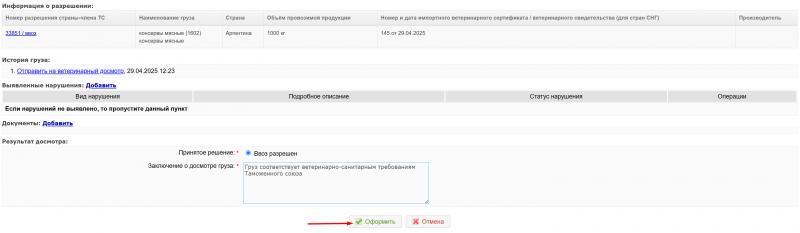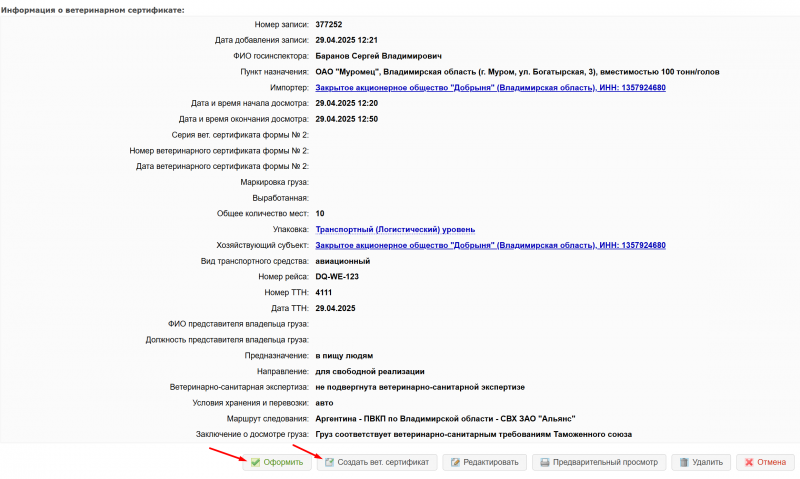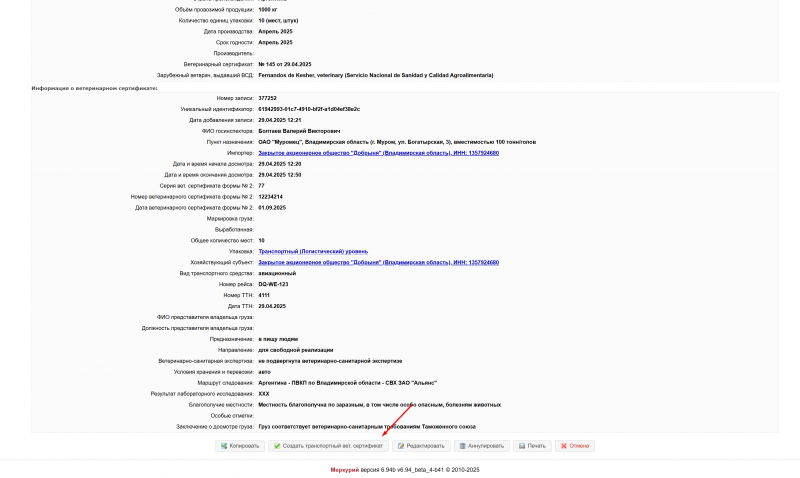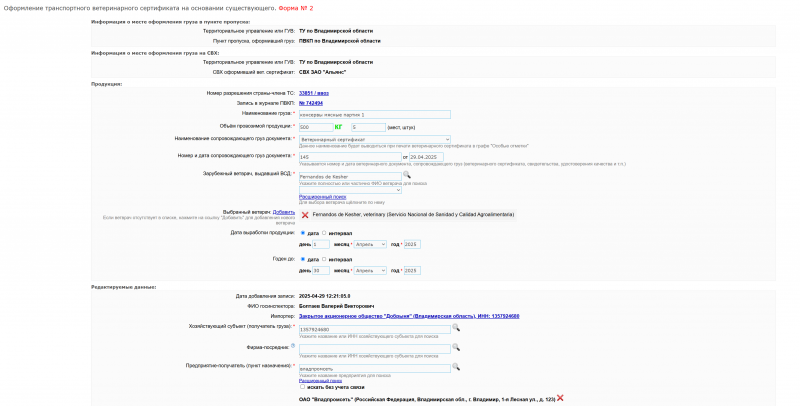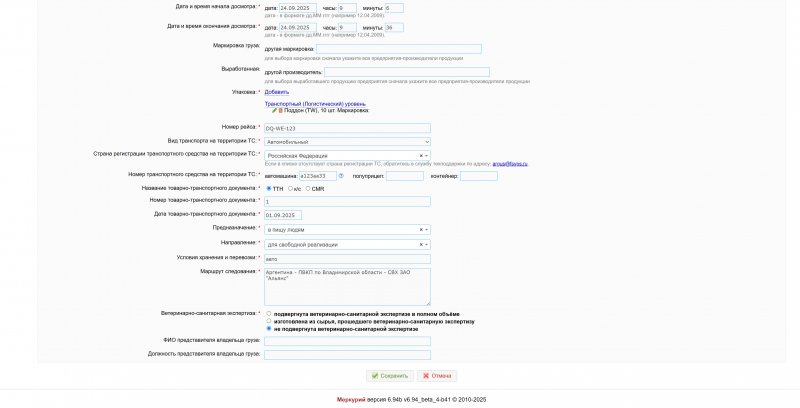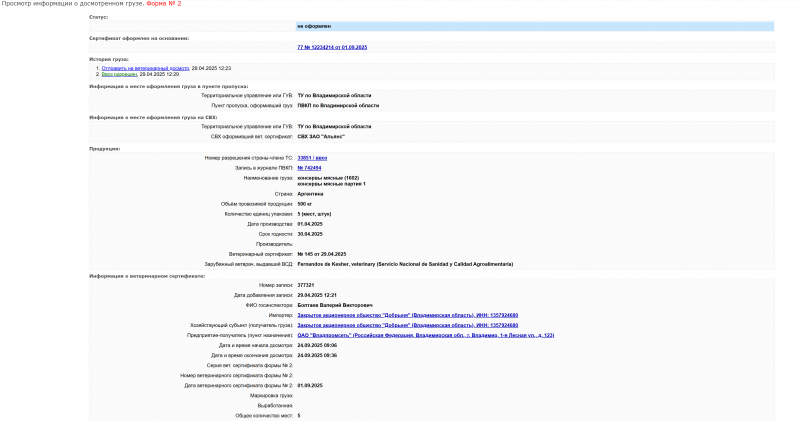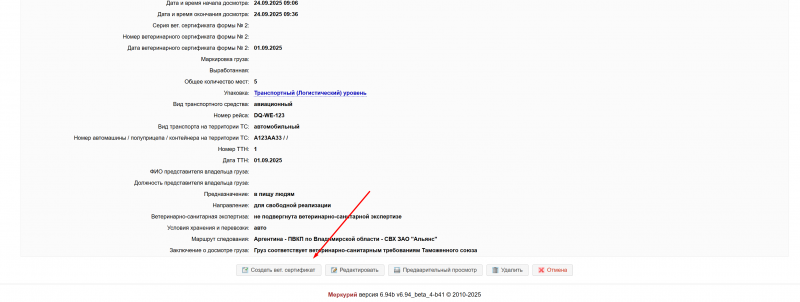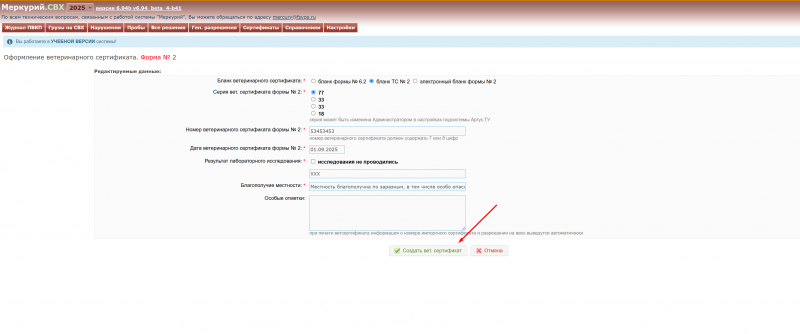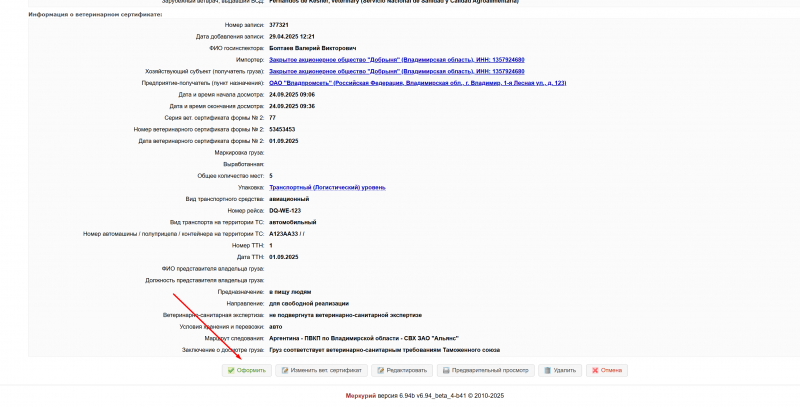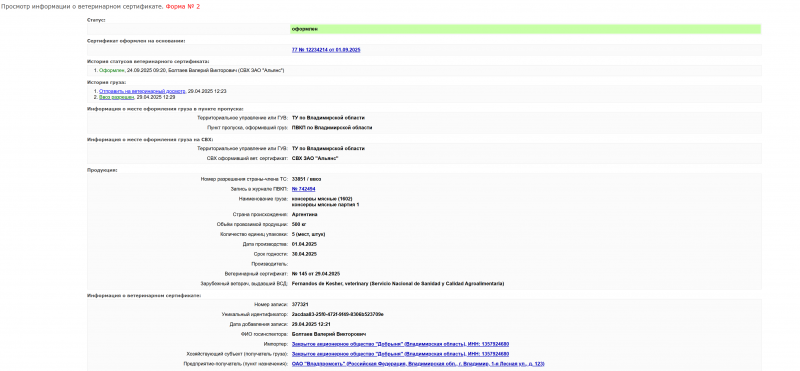Создание ветеринарных сертификатов при импорте продукции в Меркурий.СВХ: различия между версиями
| (не показано 69 промежуточных версий 6 участников) | |||
| Строка 1: | Строка 1: | ||
<!--{{ambox | |||
|type = warning | |||
|text = '''Обратите внимание!''' | |||
|text-small = Начиная с [[Обновления системы Меркурий за 2019 год#21.10.2019: Версия 6.24|версии Меркурий 6.24 от 22.10.2019]], при оформлении импортных грузов введен '''контроль форматов номеров транспортных средств для стран Европейского союза (ЕС) и Евразийского экономического союза (ЕАЭС)'''. | |||
<br>С '''полным списком контролируемых форматов''' можно ознакомиться [[Форматы номеров ТС|по ссылке]]. | |||
}}--> | |||
== Предназначение операции == | |||
Операция предназначена для оформления ветеринарных сопроводительных документов после осуществления осмотра и документальной проверки импортной продукции, поступившей на склад временного хранения (СВХ) или зону таможенного контроля (ЗТК). | |||
== Предусловия и подготовительные действия == | |||
Для выполнения операции необходимо выполнение следующих условий: | |||
# Пользователь должен иметь доступ к подсистеме [[Подсистема Склада временного хранения (Меркурий.СВХ)| «Меркурий.СВХ»]] с ролями «Администратор» или «Пользователь». | |||
# Пользователь должен иметь доступ хотя бы к одному СВХ или ЗТК. | |||
# В журнале ПВКП должна быть зафиксирована информация о прохождении досмотра груза в пункте пропуска. | |||
# Запись журнала должна быть в состоянии «груз не поступил на СВХ». | |||
Для реализации функции средствами подсистемы необходимо выполнить следующие действия: | |||
# Выполните вход в подсистему [https://mercury.vetrf.ru/svh «Меркурий.СВХ»]. | |||
# Выберите из списка обслуживаемых учреждений тот СВХ (ЗТК), на котором находится партия продукции. | |||
== Основные действия == | |||
Для осуществления в подсистеме [[Подсистема Склада временного хранения (Меркурий.СВХ)|'''«Меркурий.СВХ»''']] операции по созданию и оформлению ветеринарных сертификатов при импорте продукции необходимо выполнить следующие действия: | |||
# [[#Поиск записи в журнале ПВКП|Поиск записи в журнале ПВКП]]. | |||
# [[#Досмотр груза|Досмотр груза]]. | |||
# [[#Отбор проб|Отбор проб]]. | |||
# [[#Оформление ветеринарного сертификата|Оформление ветеринарного сертификата]]. | |||
# [[#Оформление транспортного ветеринарного сертификата|Оформление транспортного ветеринарного сертификата]] | |||
=== Поиск записи в журнале ПВКП === | |||
Поиск записи в журнале ПВКП о прохождении досмотра груза в пункте пропуска, на основании которой будет осуществляться оформление ветеринарных сертификатов. | |||
# Откройте раздел '''«Журнал ПВКП»'''. | |||
# Если необходимо оформить сертификат для продукции, идущей по разрешению, то необходимо перейти в подраздел '''«Грузы по разрешениям»''' (открывается по умолчанию). | |||
# Если необходимо оформить груз, идущий по генеральному разрешению, то необходимо перейти в подраздел '''«Грузы по ген. Разрешениям»'''. | |||
# Если необходимо оформить груз, идущий не по разрешению, то необходимо перейти в подраздел '''«Грузы не по разрешениям»'''. | |||
# В результате появится страница со списком продукции, прошедшей досмотр груза в пункте пропуска. | |||
# Нужную запись можно найти в списке визуально или воспользовавшись формой поиска. | |||
[[Image:Mercury-svh-pvpk-journal-generalPermission.png|thumb|center|800px|frame|Рис. 1. Выбор записи в журнале ПВКП в подсистеме «Меркурий.СВХ» (29.04.2025 Версия: 6.94)]] | |||
[[#Основные действия|Вернуться к основным действиям ↑ ]] | |||
=== Досмотр груза === | |||
Ветеринарный сертификат создается на основании записи журнала ПВКП. Все сведения, указанные при досмотре на пункте пропуска, переносятся в ветеринарный сертификат, причем часть из них инспектор может отредактировать. Для оформления груза выполните следующие действия: | |||
# Выделите нужную запись журнала; | |||
# В верхней части окна нажмите на кнопку '''«Оформить груз»''' (рис. 2). На основании типа продукции произойдет автоматическое определение формы ветеринарного сертификата, если его форма не была выбрана вручную: | |||
#* 1 — для живых животных; | |||
#* 2 — для мяса и мясопродукции, пищевой продукции, рыбы и морепродукции; | |||
#* 3 — для лекарственных средств, кормов и кормовых добавок, непищевой продукции и другого.<br> | |||
[[Image:Mercury-svh-listRealTraffic-02.png|thumb|center|800px|frame|Рис. 2. Выбор записей в журнале регистрации перевозок подконтрольных госветнадзору грузов в подсистеме «Меркурий.СВХ» (29.04.2025 Версия: 6.94)]]<br> | |||
# В результате откроется страница '''«Оформление груза. Форма № ...»''', на которой отображаются данные, заполненные на ПВКП. Некоторые из этих данных можно отредактировать, например, наименование продукции или номер и дата сопровождающего груз документа. | |||
#:3.1. Кроме этого необходимо внести незаполненную информацию в поля, отмеченные {{color|red|'''*'''}}. | |||
#:3.2. После заполнения данных нажмите на кнопку '''«Проверить груз»'''. В результате система проверит введенную информацию на наличие неверно заполненных полей, превышения лимита ввозимого объема груза по разрешению, наличию ограничений на ввоз по странам и предприятием — производителям продукции. | |||
# Если форма заполнена верно, то откроется страница '''«Принятие решения по грузу по результатам документарного контроля»'''. На данной странице можно принять решение по грузу или вернуться к редактированию данных, а после оформить груз, нажав на кнопку '''«Оформить груз»'''. | |||
[[Image:Mercury-svh-listRealTraffic-3.png|thumb|center|800px|frame|Рис. 3. Страница «Принятие решения по грузу по результатам документарного контроля» в подсистеме «Меркурий.СВХ» (29.04.2025 Версия: 6.94)]] | |||
# В результате откроется страница '''«Просмотр информации о досмотренном грузе»''', а ветеринарному сертификату будет присвоен статус '''«не оформлен»'''. На данном этапе можно создать акт ветеринарно-санитарного досмотра, оформить груз без досмотра, отредактировать данные или удалить сведения о досмотре. | |||
[[#Основные действия|Вернуться к основным действиям ↑]] | |||
[[ | === Отбор проб === | ||
В случае необходимости создания акта отбора пробы (образца) подконтрольной продукции зарубежных предприятий-производителей выполните действия согласно [[Оформление акта отбора проб в Меркурий.СВХ|этому порядку]]. | |||
{{ambox | |||
|type = warning | |||
|text = '''Внимание!''' | |||
|text-small = Добавить сведения об отборе проб можно на странице «Просмотр информации о досмотренном грузе» только пока ветеринарный сертификат находится в статусе '''«не оформлен»''' (рис. 4). | |||
}} | |||
[[#Основные действия|Вернуться к основным действиям ↑ ]] | |||
После | === Оформление ветеринарного сертификата === | ||
Для оформления ветеринарного сертификата необходимо выполнить следующие действия. | |||
# В случае невозможности проведения досмотра груза нажмите на кнопку «Досмотр невозможен». | |||
# Если досмотр провести возможно, нажмите на кнопку '''«Создать акт»''' (рис. 4).<br> | |||
[[Image:Mercury-svh-checkCargo.png|thumb|center|800px|frame|Рис. 4. Страница «Просмотр информации о досмотренном грузе» в подсистеме «Меркурий.СВХ» (29.04.2025 Версия: 6.94)]]<br> | |||
# На открывшейся странице «Сведения об акте ветеринарно-санитарного досмотра» укажите все необходимые данные и нажмите на кнопку «Сохранить» (рис. 5).<br> | |||
[[Image:Mercury-svh-checkCargo-1.png|thumb|center|800px|frame|Рис. 5. Страница «Сведения об акте ветеринарно-санитарного досмотра» в подсистеме «Меркурий.СВХ» (29.04.2025 Версия: 6.94)]]<br> | |||
# Для печати оформленного акта нажмите на кнопку '''«Печать»'''. В результате в новом окне откроется форма для печати документа. | |||
# На открывшейся странице «Принятие решения по грузу по результатам ветеринарного контроля» можно добавить выявленные нарушения и прикрепить документы: | |||
#* для добавления нарушения нажмите на кнопку «Добавить» в блоке «Выявленные нарушения». В открывшемся модальном окне «Добавление выявленного нарушения» выберите вид нарушения и добавьте подробное описание. | |||
#* для добавления документа нажмите на кнопку «Добавить» в блоке «Документы». В появившихся строках укажите вид документа и загрузите нужные файлы. | |||
# После внесения сведений нажмите на кнопку '''«Оформить»''' (рис. 6).<br> | |||
[[Image:Mercury-svh-checkCargo-2.png|thumb|center|800px|frame|Рис. 6. Страница «Принятие решения по грузу по результатам ветеринарного контроля» в подсистеме «Меркурий.СВХ» (29.04.2025 Версия: 6.94)]]<br> | |||
# В результате откроется страница «Просмотр информации о досмотренном грузе. Форма № ...», где следует проверить данные и перейти к оформлению ветеринарного сертификата. | |||
#:7.1. Если груз в дальнейшем проследует к получателю в сопровождении импортного сертификата, нажмите на кнопку '''«Оформить»'''. | |||
#:7.2. Если необходимо переоформить импортный сертификат, нажмите на кнопку '''«Создать вет.сертификат»'''. | |||
# На открывшейся странице «Оформление ветеринарного сертификата. Форма № ...» укажите бланк, серию, номер и дату ветеринарного сертификата, заполните оставшиеся поля и нажмите на кнопку '''«Создать вет.сертификат»'''. В результате откроется страница «Просмотр информации о досмотренном грузе». | |||
# На данной странице нажмите на кнопку '''«Оформить»''' (рис. 7). | |||
[[Image:Mercury-svh-checkCargo-3.png|thumb|center|800px|frame|Рис. 7. Страница «Принятие решения по грузу по результатам ветеринарного контроля» в подсистеме «Меркурий.СВХ» (29.04.2025 Версия: 6.94)]] | |||
=== Оформление транспортного ветеринарного сертификата === | |||
Если груз состоит из нескольких разных партий, то на каждую партию следует оформить транспортный ветеринарный сертификат. | |||
Для этого: | |||
[[Image: | :1. В оформленном общем ветеринарном сертификате внизу нажать кнопку «Создать транспортный вет. сертификат».(рис.8) | ||
[[Image:Screenshot 175.png|thumb|center|800px|frame|Рис. 8. Кнопка создания транспортного сертификата в подсистеме «Меркурий.СВХ» (29.04.2025 Версия: 6.94)]] | |||
:2. На странице оформления транспортного ветеринарного сертификата на основании существующего заполнить те данные, которые могут отличаться у партий (рис.9, рис.10): | |||
:* Наименование груза – конкретное номенклатурное наименование партии. | |||
:* Объём провозимой продукции – объем партии. | |||
:* Дата выработки продукции и Годен до – дата выработки и срок годности партии. | |||
:* Предприятие-получатель (пункт назначения) – площадка из реестра компонента «Цербер», куда перемещается партия. Только там импортер сможет осуществить гашение транспортного сертификата. | |||
:* Другие поля, которые различаются у партий. | |||
[[Image:Screenshot 176.png|thumb|center|800px|frame|Рис. 9. Страница «Оформление транспортного ветеринарного сертификата» (29.04.2025 Версия: 6.94)]] | |||
[[Image:Screenshot 177.png|thumb|center|800px|frame|Рис. 10. Страница «Оформление транспортного ветеринарного сертификата» (29.04.2025 Версия: 6.94)]] | |||
:3. Сохранить информацию о транспортном сертификате. После этого откроется страница просмотра информации о досмотренном грузе (рис.11). | |||
[[Image:Screenshot 178.png|thumb|center|800px|frame|Рис. 11. Страница «Просмотр информации о досмотренном грузе» (29.04.2025 Версия: 6.94)]] | |||
:4. На странице просмотра информации о досмотренном грузе нажать внизу кнопку «Создать вет. сертификат» (рис.12). | |||
[[Image:Screenshot 179.png|thumb|center|800px|frame|Рис. 12. Кнопка создания ветеринарного сертификата (29.04.2025 Версия: 6.94)]] | |||
:5. На странице оформления ветеринарного сертификата заполнить обязательные поля и нажать кнопку «Создать вет. сертификат» (рис.13). | |||
[[Image:Screenshot 180.png|thumb|center|800px|frame|Рис. 13. Страница "Оформление ветеринарного сертификата" (29.04.2025 Версия: 6.94)]] | |||
:6. На странице просмотра информации о досмотренном грузе нажать внизу кнопку «Оформить» (рис.14). | |||
[[Image:Screenshot 181.png|thumb|center|800px|frame|Рис. 14. Оформление ветеринарного сертификата (29.04.2025 Версия: 6.94)]] | |||
В результате этих действий будет сформирован транспортный ветеринарный сертификат на основании общего ((рис.15)). Если в общем сертификате есть ещё не использованный объем, то по нему можно будет оформить ещё транспортные ветеринарные сертификаты на каждую партию. Порядок действий согласно пункту 1. | |||
[[Image:Screenshot 182.png|thumb|center|800px|frame|Рис. 15. Оформленный ветеринарный сертификат (29.04.2025 Версия: 6.94)]] | |||
[[#Основные действия|Вернуться к основным действиям ↑]] | |||
== Заключительные действия == | |||
В результате выполненных действий по [[#Основные действия|созданию и оформлению]]: | |||
# Сформирован ветеринарный сертификат на импортную продукцию, который доступен в разделе '''«Грузы на СВХ»'''. | |||
# Ветеринарный сертификат доступен получателю для просмотра и гашения в подсистемах «Меркурий.ХС» и «Меркурий.ГВЭ». | |||
# На странице «Просмотр информации об оформленном грузе» доступны следующие действия: | |||
::* '''Копировать''': используйте, если необходимо оформить несколько идентичных ветеринарных сертификатов по разным записям журнала. | |||
::* '''Создать транспортный вет. сертификат''': используйте, если необходимо указать определенное предприятие-получатель. | |||
::* '''Редактировать''': используйте, если оформленный ветеринарный сертификат содержит ошибки. При этом откроется форма, аналогичная форме добавления ветеринарного сертификата. После изменения информации и ее сохранения, старая версия ветеринарного сертификата перемещается в список '''«Устаревшие»''', в списке '''«Действующие»''' появляется новый ветеринарный сертификат. | |||
[[ | ::* '''Аннулировать''': используйте, если необходимо аннулировать ветеринарный сертификат. Введите причину аннулирования и сохраните принятые изменения. При этом данный ветеринарный сертификат переместится в список '''«Аннулированные»'''. Устаревшие и аннулированные ветеринарные сертификаты доступны только для просмотра. | ||
{{ambox | |||
|type = warning | |||
|text = '''Обратите внимание!''' | |||
|text-small = При аннулировании ветеринарного сертификата автоматически '''удаляются акты отбора проб''', которые были связаны с данным сертификатом. Если в ветеринарном сертификате присутствует ошибка, его необходимо не аннулировать, а '''редактировать'''. | |||
}} | |||
::* '''Печать''': используйте для печати ветеринарного сертификата. Распечатать ветеринарный сертификат также можно в разделе '''«Грузы на СВХ»'''. Для этого откройте его на просмотр и нажмите на кнопку '''«Печать»'''. ::* '''Печать''' - используйте данную кнопку для печати ветеринарного сертификата.<br>Чтобы распечатать ветеринарный сертификат также можно найти его в разделе '''«Грузы на СВХ»''', открыть для просмотра и нажать кнопку '''«Печать»'''. | |||
* ''' | |||
* '''Создать | |||
* ''' | |||
* '''Аннулировать''' | |||
Устаревшие и аннулированные ветеринарные сертификаты | |||
* '''Печать''' | |||
Чтобы распечатать ветеринарный сертификат также можно найти его в разделе ''' | |||
== Ссылки == | == Ссылки == | ||
* http://mercury.vetrf.ru/svh | * http://mercury.vetrf.ru/svh - Веб-интерфейс подсистемы «Меркурий.СВХ» | ||
== См. также == | == См. также == | ||
* [[Оформление акта отбора проб]] | * [[:Категория:Меркурий|Перечень всей справочной информации по системе Меркурий]] | ||
* [[Подсистема | * [[Генеральные разрешения]] | ||
* [[ | * [[Оформление акта отбора проб в Меркурий.СВХ]] | ||
* [[Подсистема Склада временного хранения (Меркурий.СВХ)]] | |||
* [[Компонент Меркурий]] | |||
[[#top|Вернуться к началу ↑]] | [[#top|Вернуться к началу ↑]] | ||
[[Category:Меркурий.СВХ]] | [[Category:Меркурий.СВХ]] | ||
[[Category:Меркурий]] | [[Category:Меркурий]] | ||
Текущая версия на 10:03, 24 сентября 2025
Предназначение операции
Операция предназначена для оформления ветеринарных сопроводительных документов после осуществления осмотра и документальной проверки импортной продукции, поступившей на склад временного хранения (СВХ) или зону таможенного контроля (ЗТК).
Предусловия и подготовительные действия
Для выполнения операции необходимо выполнение следующих условий:
- Пользователь должен иметь доступ к подсистеме «Меркурий.СВХ» с ролями «Администратор» или «Пользователь».
- Пользователь должен иметь доступ хотя бы к одному СВХ или ЗТК.
- В журнале ПВКП должна быть зафиксирована информация о прохождении досмотра груза в пункте пропуска.
- Запись журнала должна быть в состоянии «груз не поступил на СВХ».
Для реализации функции средствами подсистемы необходимо выполнить следующие действия:
- Выполните вход в подсистему «Меркурий.СВХ».
- Выберите из списка обслуживаемых учреждений тот СВХ (ЗТК), на котором находится партия продукции.
Основные действия
Для осуществления в подсистеме «Меркурий.СВХ» операции по созданию и оформлению ветеринарных сертификатов при импорте продукции необходимо выполнить следующие действия:
- Поиск записи в журнале ПВКП.
- Досмотр груза.
- Отбор проб.
- Оформление ветеринарного сертификата.
- Оформление транспортного ветеринарного сертификата
Поиск записи в журнале ПВКП
Поиск записи в журнале ПВКП о прохождении досмотра груза в пункте пропуска, на основании которой будет осуществляться оформление ветеринарных сертификатов.
- Откройте раздел «Журнал ПВКП».
- Если необходимо оформить сертификат для продукции, идущей по разрешению, то необходимо перейти в подраздел «Грузы по разрешениям» (открывается по умолчанию).
- Если необходимо оформить груз, идущий по генеральному разрешению, то необходимо перейти в подраздел «Грузы по ген. Разрешениям».
- Если необходимо оформить груз, идущий не по разрешению, то необходимо перейти в подраздел «Грузы не по разрешениям».
- В результате появится страница со списком продукции, прошедшей досмотр груза в пункте пропуска.
- Нужную запись можно найти в списке визуально или воспользовавшись формой поиска.
Вернуться к основным действиям ↑
Досмотр груза
Ветеринарный сертификат создается на основании записи журнала ПВКП. Все сведения, указанные при досмотре на пункте пропуска, переносятся в ветеринарный сертификат, причем часть из них инспектор может отредактировать. Для оформления груза выполните следующие действия:
- Выделите нужную запись журнала;
- В верхней части окна нажмите на кнопку «Оформить груз» (рис. 2). На основании типа продукции произойдет автоматическое определение формы ветеринарного сертификата, если его форма не была выбрана вручную:
- 1 — для живых животных;
- 2 — для мяса и мясопродукции, пищевой продукции, рыбы и морепродукции;
- 3 — для лекарственных средств, кормов и кормовых добавок, непищевой продукции и другого.
- В результате откроется страница «Оформление груза. Форма № ...», на которой отображаются данные, заполненные на ПВКП. Некоторые из этих данных можно отредактировать, например, наименование продукции или номер и дата сопровождающего груз документа.
- 3.1. Кроме этого необходимо внести незаполненную информацию в поля, отмеченные *.
- 3.2. После заполнения данных нажмите на кнопку «Проверить груз». В результате система проверит введенную информацию на наличие неверно заполненных полей, превышения лимита ввозимого объема груза по разрешению, наличию ограничений на ввоз по странам и предприятием — производителям продукции.
- Если форма заполнена верно, то откроется страница «Принятие решения по грузу по результатам документарного контроля». На данной странице можно принять решение по грузу или вернуться к редактированию данных, а после оформить груз, нажав на кнопку «Оформить груз».
- В результате откроется страница «Просмотр информации о досмотренном грузе», а ветеринарному сертификату будет присвоен статус «не оформлен». На данном этапе можно создать акт ветеринарно-санитарного досмотра, оформить груз без досмотра, отредактировать данные или удалить сведения о досмотре.
Вернуться к основным действиям ↑
Отбор проб
В случае необходимости создания акта отбора пробы (образца) подконтрольной продукции зарубежных предприятий-производителей выполните действия согласно этому порядку.
| Внимание! Добавить сведения об отборе проб можно на странице «Просмотр информации о досмотренном грузе» только пока ветеринарный сертификат находится в статусе «не оформлен» (рис. 4).
|
Вернуться к основным действиям ↑
Оформление ветеринарного сертификата
Для оформления ветеринарного сертификата необходимо выполнить следующие действия.
- В случае невозможности проведения досмотра груза нажмите на кнопку «Досмотр невозможен».
- Если досмотр провести возможно, нажмите на кнопку «Создать акт» (рис. 4).
- На открывшейся странице «Сведения об акте ветеринарно-санитарного досмотра» укажите все необходимые данные и нажмите на кнопку «Сохранить» (рис. 5).
- Для печати оформленного акта нажмите на кнопку «Печать». В результате в новом окне откроется форма для печати документа.
- На открывшейся странице «Принятие решения по грузу по результатам ветеринарного контроля» можно добавить выявленные нарушения и прикрепить документы:
- для добавления нарушения нажмите на кнопку «Добавить» в блоке «Выявленные нарушения». В открывшемся модальном окне «Добавление выявленного нарушения» выберите вид нарушения и добавьте подробное описание.
- для добавления документа нажмите на кнопку «Добавить» в блоке «Документы». В появившихся строках укажите вид документа и загрузите нужные файлы.
- После внесения сведений нажмите на кнопку «Оформить» (рис. 6).
- В результате откроется страница «Просмотр информации о досмотренном грузе. Форма № ...», где следует проверить данные и перейти к оформлению ветеринарного сертификата.
- 7.1. Если груз в дальнейшем проследует к получателю в сопровождении импортного сертификата, нажмите на кнопку «Оформить».
- 7.2. Если необходимо переоформить импортный сертификат, нажмите на кнопку «Создать вет.сертификат».
- На открывшейся странице «Оформление ветеринарного сертификата. Форма № ...» укажите бланк, серию, номер и дату ветеринарного сертификата, заполните оставшиеся поля и нажмите на кнопку «Создать вет.сертификат». В результате откроется страница «Просмотр информации о досмотренном грузе».
- На данной странице нажмите на кнопку «Оформить» (рис. 7).
Оформление транспортного ветеринарного сертификата
Если груз состоит из нескольких разных партий, то на каждую партию следует оформить транспортный ветеринарный сертификат.
Для этого:
- 1. В оформленном общем ветеринарном сертификате внизу нажать кнопку «Создать транспортный вет. сертификат».(рис.8)
- 2. На странице оформления транспортного ветеринарного сертификата на основании существующего заполнить те данные, которые могут отличаться у партий (рис.9, рис.10):
- Наименование груза – конкретное номенклатурное наименование партии.
- Объём провозимой продукции – объем партии.
- Дата выработки продукции и Годен до – дата выработки и срок годности партии.
- Предприятие-получатель (пункт назначения) – площадка из реестра компонента «Цербер», куда перемещается партия. Только там импортер сможет осуществить гашение транспортного сертификата.
- Другие поля, которые различаются у партий.
- 3. Сохранить информацию о транспортном сертификате. После этого откроется страница просмотра информации о досмотренном грузе (рис.11).
- 4. На странице просмотра информации о досмотренном грузе нажать внизу кнопку «Создать вет. сертификат» (рис.12).
- 5. На странице оформления ветеринарного сертификата заполнить обязательные поля и нажать кнопку «Создать вет. сертификат» (рис.13).
- 6. На странице просмотра информации о досмотренном грузе нажать внизу кнопку «Оформить» (рис.14).
В результате этих действий будет сформирован транспортный ветеринарный сертификат на основании общего ((рис.15)). Если в общем сертификате есть ещё не использованный объем, то по нему можно будет оформить ещё транспортные ветеринарные сертификаты на каждую партию. Порядок действий согласно пункту 1.
Вернуться к основным действиям ↑
Заключительные действия
В результате выполненных действий по созданию и оформлению:
- Сформирован ветеринарный сертификат на импортную продукцию, который доступен в разделе «Грузы на СВХ».
- Ветеринарный сертификат доступен получателю для просмотра и гашения в подсистемах «Меркурий.ХС» и «Меркурий.ГВЭ».
- На странице «Просмотр информации об оформленном грузе» доступны следующие действия:
- Копировать: используйте, если необходимо оформить несколько идентичных ветеринарных сертификатов по разным записям журнала.
- Создать транспортный вет. сертификат: используйте, если необходимо указать определенное предприятие-получатель.
- Редактировать: используйте, если оформленный ветеринарный сертификат содержит ошибки. При этом откроется форма, аналогичная форме добавления ветеринарного сертификата. После изменения информации и ее сохранения, старая версия ветеринарного сертификата перемещается в список «Устаревшие», в списке «Действующие» появляется новый ветеринарный сертификат.
- Аннулировать: используйте, если необходимо аннулировать ветеринарный сертификат. Введите причину аннулирования и сохраните принятые изменения. При этом данный ветеринарный сертификат переместится в список «Аннулированные». Устаревшие и аннулированные ветеринарные сертификаты доступны только для просмотра.
| Обратите внимание! При аннулировании ветеринарного сертификата автоматически удаляются акты отбора проб, которые были связаны с данным сертификатом. Если в ветеринарном сертификате присутствует ошибка, его необходимо не аннулировать, а редактировать.
|
- Печать: используйте для печати ветеринарного сертификата. Распечатать ветеринарный сертификат также можно в разделе «Грузы на СВХ». Для этого откройте его на просмотр и нажмите на кнопку «Печать». ::* Печать - используйте данную кнопку для печати ветеринарного сертификата.
Чтобы распечатать ветеринарный сертификат также можно найти его в разделе «Грузы на СВХ», открыть для просмотра и нажать кнопку «Печать».
- Печать: используйте для печати ветеринарного сертификата. Распечатать ветеринарный сертификат также можно в разделе «Грузы на СВХ». Для этого откройте его на просмотр и нажмите на кнопку «Печать». ::* Печать - используйте данную кнопку для печати ветеринарного сертификата.
Ссылки
- http://mercury.vetrf.ru/svh - Веб-интерфейс подсистемы «Меркурий.СВХ»